win10更新补丁后共享打印机无法使用了解决方法
更新时间:2024-01-17 11:02:12作者:xinxin
许多用户在工作或者学习的时候,也经常会用到打印机设备,因此共享打印机模式可以满足区域内多台电脑的连接,不过有小伙伴在给win10原版系统进行更新之后,却出现了共享打印机设备无法使用打印的问题,对于这种情况在本文中小编就来教大家win10更新补丁后共享打印机无法使用了解决方法。
具体方法如下:
方法一
1. 按下键盘“Win+R”组合键,打开运行。
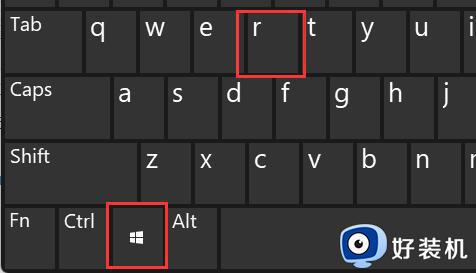
2. 在其中输入“Control”回车打开控制面板。
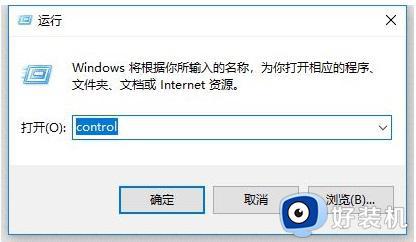
3. 打开后,点击程序下的“卸载程序”。
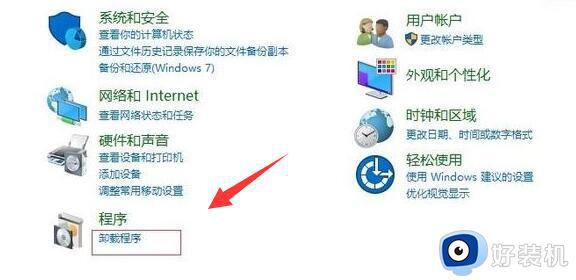
4. 然后点击左边栏“启用或关闭Windows功能”。
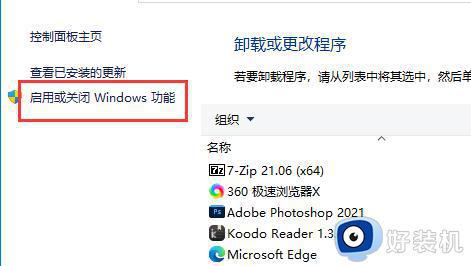
5. 最后勾选其中的“SMB文件共享支持”再“确定”保存即可。
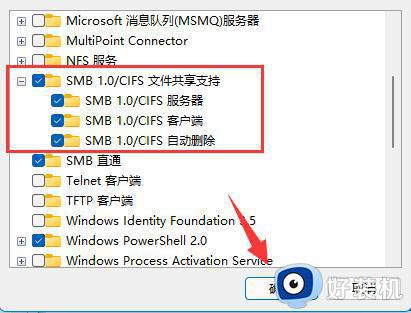
方法二
1. 首先,右键桌面空白处,“新建”一个“文本文档”。
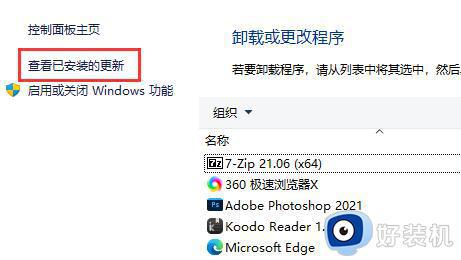
2. 然后在其中将最近安装的系统更新“卸载”就可以了。
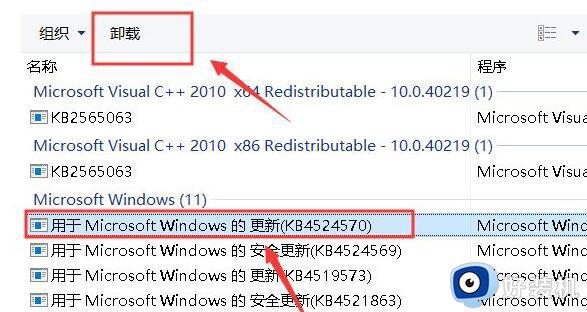
以上就是小编带来的win10更新补丁后共享打印机无法使用了解决方法了,有遇到这种情况的用户可以按照小编的方法来进行解决,希望本文能够对大家有所帮助。
win10更新补丁后共享打印机无法使用了解决方法相关教程
- win10强制卸载补丁kb5006670详细步骤 win10怎么卸载系统补丁kb5006670
- win10无法连接到打印机提示0x0000011b怎么回事 win10无法连接到打印机提示0x0000011b的解决方法
- win10更新补丁不能打印怎么办 win10更新系统补丁打印机无法打印怎么解决
- win10为什么连接不到打印机 win10无法连接到打印机的解决方法
- win10更新后打印机无法共享709的解决教程 更新win10后打印机共享错误709如何解决
- win10打印机补丁冲突如何修复 win10打印机和补丁冲突怎么解决
- win10更新后无法共享打印机的原因和处理方法
- 为什么win10共享打印机发生0×00000709 win10共享打印机发生0×00000709的修复方法
- win10删除更新补丁的办法 win10更新补丁的卸载的方法
- win10更新补丁卸载不掉怎么办 win10更新补丁卸载不了解决方法
- win10拼音打字没有预选框怎么办 win10微软拼音打字没有选字框修复方法
- win10你的电脑不能投影到其他屏幕怎么回事 win10电脑提示你的电脑不能投影到其他屏幕如何处理
- win10任务栏没反应怎么办 win10任务栏无响应如何修复
- win10频繁断网重启才能连上怎么回事?win10老是断网需重启如何解决
- win10批量卸载字体的步骤 win10如何批量卸载字体
- win10配置在哪里看 win10配置怎么看
win10教程推荐
- 1 win10亮度调节失效怎么办 win10亮度调节没有反应处理方法
- 2 win10屏幕分辨率被锁定了怎么解除 win10电脑屏幕分辨率被锁定解决方法
- 3 win10怎么看电脑配置和型号 电脑windows10在哪里看配置
- 4 win10内存16g可用8g怎么办 win10内存16g显示只有8g可用完美解决方法
- 5 win10的ipv4怎么设置地址 win10如何设置ipv4地址
- 6 苹果电脑双系统win10启动不了怎么办 苹果双系统进不去win10系统处理方法
- 7 win10更换系统盘如何设置 win10电脑怎么更换系统盘
- 8 win10输入法没了语言栏也消失了怎么回事 win10输入法语言栏不见了如何解决
- 9 win10资源管理器卡死无响应怎么办 win10资源管理器未响应死机处理方法
- 10 win10没有自带游戏怎么办 win10系统自带游戏隐藏了的解决办法
